Thursday, May 31, 2012
Tuesday, May 29, 2012
lenovo バッテリーを長持ちさせるメンテナンス方法
lenovo バッテリーを長持ちさせるメンテナンス方法とは
バッテリーの状態は気温や未使用状態での保管期間、装着条件、および使用サイクル回数などの使用環境によって変化します。
バッテリーは適切な温度条件下での十分な放電と充電を繰り返すことでも徐々に劣化していきますし、ACアダプターでのご利用が中心の場合に、ほぼ常時100%の満充電状態に保持されることによっても、劣化が加速される場合があります。
バッテリーは電気化学変化によってエネルギーを出し入れするものですので、100%という片側の状態のみに数ヶ月~年といった長期間保持されることで、内部の化学的状態に片寄りが生じて、十分な能力が発揮できない劣化を発生することがあるのです。
1、<主にACアダプターでの使用が中心で、会議室への移動や会議での1時間程度がバッテリー動作時間の目安の場合>
充放電のサイクル回数を不要に増やさず、またバッテリーが満充電状態に保持されすぎないよう、充電開始%、充電停止%をカスタマイズすることができます。
※充電開始容量と充電終了容量を設定する手順は、ここをクリックしてください。
充 電のしきい値の項目は、[常に満充電を行う]がデフォルト値として選択されています。この設定の場合、96%以下で充電を開始し、100%で充電を停止す るので、ACアダプターのご使用が中心の場合、バッテリーは常時95~100%付近に保持されることが続き、劣化してしまう場合があります。
[カ スタム(C)]のラジオボタンをクリックし、充電停止%を100%よりも低く設定し(90~95%等)、充電開始%をある程度の間隔をとってさらに低め (60~75%等)に設定することで、バッテリーが常時満充電に保持されることを低減し、劣化を穏やかにすることができます。なお、各レベルは、ご利用に なりたいバッテリー時間に合わせて調整してください。
2、中心<In是可用的(battery-powered) mobile,如果你想长的电池工作时间尽可能mainly>
サイクルカウントを増やしすぎないためには、<主にACアダプターでの使用が中心で、会議室への移動や会議での1時間程度がバッテリー動作時間の目安の場合>と同様に、充電開始・停止%のカスタマイズは有効です。なお、設定%はバッテリー動作時間を優先するためには、ACアダプター中心の場合よりもいくらか高めでも良いでしょう。
ま た、バッテリーの持続時間はアプリケーションの状態によっても変化しますので、予備のバッテリーをご用意いただき、交互に使用するという方法をお勧めしま す。2個以上のバッテリーを交互に使用することで、個々のバッテリーで見た場合には一度完全放電に近い状態まで使用してから充電することが可能になり、常 時バッテリーをリフレッシュしているのに近い状態で使用できることになります。
3、<lenovo バッテリーについての一般的な知識>
バッテリーを最適な状態へと調整し、長持ちさせるための一般的な知識は以下のとおりです
バッ テリーは、製品の保証期間や保証のアップグレードに関わらず1年保証(*)の消耗部品です。持続時間が初期よりも短くなるのは正常な消耗・劣化の状態です が、全くご利用になれない状態(「交換してください」というエラーメッセージ等)や、省電力マネージャーのバッテリー情報で、図に示すような「赤色」の状 態が、保証期間(1年)内に発生した場合は、スマートセンターへ交換をご依頼いただけます。

(*) 別途対応のご案内を行っている場合を除きます。
バッテリーの状態は気温や未使用状態での保管期間、装着条件、および使用サイクル回数などの使用環境によって変化します。
バッテリーは適切な温度条件下での十分な放電と充電を繰り返すことでも徐々に劣化していきますし、ACアダプターでのご利用が中心の場合に、ほぼ常時100%の満充電状態に保持されることによっても、劣化が加速される場合があります。
バッテリーは電気化学変化によってエネルギーを出し入れするものですので、100%という片側の状態のみに数ヶ月~年といった長期間保持されることで、内部の化学的状態に片寄りが生じて、十分な能力が発揮できない劣化を発生することがあるのです。
| 主にACアダプターでの使用が中心で、会議室への移動や会議での1時間程度がバッテリー動作時間の目安の場合 | |
| 主にモバイル(バッテリー駆動)でのご利用が中心で、できるだけ長いバッテリー動作時間が欲しい場合 | |
| バッテリーについての一般的な知識 |
充放電のサイクル回数を不要に増やさず、またバッテリーが満充電状態に保持されすぎないよう、充電開始%、充電停止%をカスタマイズすることができます。
※充電開始容量と充電終了容量を設定する手順は、ここをクリックしてください。
充 電のしきい値の項目は、[常に満充電を行う]がデフォルト値として選択されています。この設定の場合、96%以下で充電を開始し、100%で充電を停止す るので、ACアダプターのご使用が中心の場合、バッテリーは常時95~100%付近に保持されることが続き、劣化してしまう場合があります。
[カ スタム(C)]のラジオボタンをクリックし、充電停止%を100%よりも低く設定し(90~95%等)、充電開始%をある程度の間隔をとってさらに低め (60~75%等)に設定することで、バッテリーが常時満充電に保持されることを低減し、劣化を穏やかにすることができます。なお、各レベルは、ご利用に なりたいバッテリー時間に合わせて調整してください。
2、中心<In是可用的(battery-powered) mobile,如果你想长的电池工作时间尽可能mainly>
サイクルカウントを増やしすぎないためには、<主にACアダプターでの使用が中心で、会議室への移動や会議での1時間程度がバッテリー動作時間の目安の場合>と同様に、充電開始・停止%のカスタマイズは有効です。なお、設定%はバッテリー動作時間を優先するためには、ACアダプター中心の場合よりもいくらか高めでも良いでしょう。
ま た、バッテリーの持続時間はアプリケーションの状態によっても変化しますので、予備のバッテリーをご用意いただき、交互に使用するという方法をお勧めしま す。2個以上のバッテリーを交互に使用することで、個々のバッテリーで見た場合には一度完全放電に近い状態まで使用してから充電することが可能になり、常 時バッテリーをリフレッシュしているのに近い状態で使用できることになります。
3、<lenovo バッテリーについての一般的な知識>
バッテリーを最適な状態へと調整し、長持ちさせるための一般的な知識は以下のとおりです
- バッテリーはほぼ100%に近い満充電状態に常時保持されたり、細かい充電と放電が頻繁に行われるのは苦手です。
- 充電開始%、充電停止%を適切に設定し、バッテリーが常時100%に保持されたり、細かい充電と放電が不要に繰り返されないようにすることをお勧めします。
※充電開始容量と充電終了容量を設定する手順は、ここをクリックしてください。 - 数ヶ月に一度、リフレッシュ(バッテリー内部ゲージのリセット)を行われることをお勧めします。
- バッテリーは保管されている間にも自然放電や劣化が発生します。
- バッテリーを長期間使用せず保管するには、充電残量が 20 ~ 30 %前後の状態でバッテリーを取り外し、涼しい場所に保管してください。
また、3~6ヶ月に一回程度は、100%近くまでの充電を行い、その後再度20~30%まで使用してから、再度保管するようにしてください。 - できる限り省電力機能(スタンバイや休止状態など)を使用して、バッテリーの充電回数を少なくしてください。
- ノートブック には 65 W(ワット)や 90 W(ワット)などの数種類の AC アダプターが存在しますので、お使いのノートブックでサポートされている正しい AC アダプターを使用してください。
バッ テリーは、製品の保証期間や保証のアップグレードに関わらず1年保証(*)の消耗部品です。持続時間が初期よりも短くなるのは正常な消耗・劣化の状態です が、全くご利用になれない状態(「交換してください」というエラーメッセージ等)や、省電力マネージャーのバッテリー情報で、図に示すような「赤色」の状 態が、保証期間(1年)内に発生した場合は、スマートセンターへ交換をご依頼いただけます。

(*) 別途対応のご案内を行っている場合を除きます。
SANYO エネループ 急速充電器セット

充電器の両端いずれかのスロットに1個の充電池を入れたときは、3倍速充電ができ、充電器の両端のスロットに充電池を入れたときは、2倍速充電ができます。 単3形・単4形電池を1~4個充電可能で、混合充電も可能です。
SANYO 充電池1回あたりの使用コストは約2.5円、繰り返し使える回数が約1,500回と、とても経済的です。さらに、自然放電を抑えていますので、5年後でも使用可能です。
これまで100円ショップでアルカリ電池を買って、ゲーム機のコントローラーなどに利用していましたが、思いのほか消費が激しく、購入回数が増えていたのでエネループに切り替えました。
 100円ショップのアルカリSANYO 電池よりも耐久力あります。当然、繰り返し使えるのがセールスポイントなので、充電すれば元通りになりとても経済的です。1本だけ充電するときは、3倍速充電が適用され約75分で充電できます。2本のときは、2倍速充電が適用され約110分で充電できます。4本のときは、通常の充電が適用され約220分で充電が完了します。
100円ショップのアルカリSANYO 電池よりも耐久力あります。当然、繰り返し使えるのがセールスポイントなので、充電すれば元通りになりとても経済的です。1本だけ充電するときは、3倍速充電が適用され約75分で充電できます。2本のときは、2倍速充電が適用され約110分で充電できます。4本のときは、通常の充電が適用され約220分で充電が完了します。単三電池を買いに行く手間も省け、ランニングコストも抑えられるスグレものです。
自然放電が少ないと聞いていましたが、期間が空いても全然残量が減っていません。期待通りの性能です。
 良く出来ているなぁと思うのは、充電のためにセットした各4本の電池それぞれの固体に応じてLEDの消灯により、 個別に充電完了を知らせてくれるところです。これなら注ぎ足充電などでも安心して使えます。
良く出来ているなぁと思うのは、充電のためにセットした各4本の電池それぞれの固体に応じてLEDの消灯により、 個別に充電完了を知らせてくれるところです。これなら注ぎ足充電などでも安心して使えます。この充電器は、単四電池にも対応していますので、追加で eneloop 単4形
単一形と単二形の電池を使用したいときは、別売のエネループ電池スペーサー eneloop 電池スペーサー(単1タイプ)
今まで「使い捨て」という考えでしか見たことがない「SANYO 電池」ですが、長い付き合いができる「道具」としてみることができるって嬉しいですね。
acアダプターの修理方法(パターン3)
もっと激しいのです。
 | FMV-BIBLO系の16Vスイッチング方式のACアダプターです。 全く電圧がでません。ケーブルは問題はなさそうです。 |
 | とりあえず分解してみます。これもしっかり接着してあるので、カッターナイフとマイナスドライバでごりごり開けました。 見てのとおり、銅板でシールドしてあり、しっかりしたつくりになっています。(定価で買うと結構します) |
 | 銅板を開けないと、基板までたどり着けません。一部はんだを溶かさないと取れない部分がありました。 |
 | で、基板の裏をみてびっくり。焦げています。 ( ̄□ ̄;)!! |
 | 右のコイル(トランスですね)の足が1本、溶けたようになっています。 巻線自体は断線していないようですので、とりあえず、はんだ付けで修復してみます。 |
 | はんだをたっぷり使って、取り付けました。 |
 | おそるおそる、電源を入れてみると... おおっ。w(゚_゚)w 電圧が出ています。 同じ電圧のACアダプターを使っている手持ちのLOOXで動作させて見ましたが、特に問題なく動作しました。 さて、なんで焦げたのでしょう? |
 | いじっていたら、なんとなく「これかな?」というところが見つかりました。 このACアダプター、先ほど取り付けたようなコアに巻線が巻いてあるタイプのトランスが二つ(左図)あるのですがこれがどちらも「ぐらぐら」なのです。コア自体にはなにも固定部分が無く、細い巻線だけで支えてあるようです。 長い期間使っているうちに、振動ではんだが脆くなった or 巻線が切れそうになったところに電流が流れ発熱し、焦げたと考えられます。(素人考えですけど) ほんとはもっといいものがあるんでしょうが、手元にあるホットボンドでぐらぐらしないように固定しておきました。 |
 | 動作に問題は無い様なので、もとのケースに戻し、瞬間接着剤で固定しま |
acアダプターの修理方法(パターン2)
通常はパターン1のようにDC側ケーブルが断線していることが多いのですが、こんなのもありました。
 | コンセントに直接挿すタイプの昔ながらのACアダプターです。 これも、ケースにネジはなく、アクリルカッターで切って開きます。 |
 | これは、DC側ケーブル・プラグを再利用せず、新しいものに付け替えたのですが、どうも動作が安定しません。 DC側に電圧が出たり、出なかったりします。 |
 | で、よくよく見てみると、トランスの1次側(100V側)と、コンセントのプラグ部分とのハンダが取れかかってます。 というか、取れてて引っかかっているだけ、という状態です。 |
 | ハンダをたっぷり使って、しっかりと接続しなおしました。 また、トランス自体ががたついていたので、トランスもホットボンドで固定しました。 |
 | ついでに、ケースもホットボンドで貼り付けて、完成です。 |
acアダプターの修理方法(パターン1)
たま~にメールで質問があるのですが、その中でもよくあるのがACアダプターの修理です。
典型的な故障のACアダプタを預かってきたので、紹介します。
典型的な故障のACアダプタを預かってきたので、紹介します。
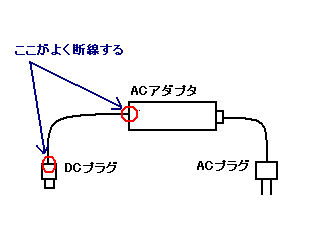 | ノートパソコンのACアダプタの場合、壊れる場所はほぼ決まっています。 DC側のコードの付け根か、反対のDCプラグ側の付け根の断線です。 これはマウスでも同じで、動かなくなった(または縦・横いずれかの動きがおかしい)場合、断線を疑ってみるのも手です。 |
 | 今回はパナのレッツノートのACアダプタを預かってきました。(以前直したレッツノートのとは別物です) |
 | 見事にDC側のACアダプタ側が断線しています。 このように、見てすぐわかるのは簡単ですが、切れているのかどうかわからない場合、ポイントとなるのはコードに妙なくびれがあったりした場合、その部分が断線している可能性が高いです。頻繁に折り曲げる部分が一番弱いようです。 さらに、こういった付け根の場合だと、切れた部分で再度つなぐにしてもきれいにできませんし、どうせやるなら(すこし短くはなりますが)切れたところから再度ACアダプターの基板上に直接接続するのが良いと考えます。 |
 | ACアダプタの修理で一番問題になるのが、どうやって「開ける」かです。 何分にも内部には高圧(といっても100Vですが)があり、素人が安易に開けることはできないようにしてある場合がほとんどです。とりあえず、ACアダプター全体を見回してみましたが、外見上ボルトらしきものはありません。 怪しいのはこのラベルで隠れている場合があります。(昔はこのパターンが多かったです) |
 | で、ラベルをめくってみましたが、やはり固定するボルトやナットは見当たりません。 この場合、多くは「接着」されている場合がほとんどです。 一応、ツメでとまっている場合も考えて、身と蓋の間の隙間にマイナスドライバを突っ込んでみましたが、手ごたえはありませんでした。 (接着方法によっては、これで開く場合もあります) |
 | 最後の手段(とはいっても最近はこれがほとんどですが)カッターナイフで切り開きます。 内部を傷つけないために一度に切らず、様子を見ながら何度も傷をつけていくような感じで切っていきます。 |
 | ある程度切れたら、隙間にマイナスドライバを入れてコジります。 ぐるりと一周切れていれば、パクッとあくと思います。 |
 | このように三枚におろすことができました。 ここまでできれば後はたいしたことはありません。 |
 | ただ、継続して使うことを考えると、なるべく使える部品は活用していきたいと考えます。 ケーブルのゴムブッシュもそうです。カッターで切り開いて取り外しておき、あとで再利用します。 |
 | 断線していた部分でいったん切ってしまいます。 そこからもとの基盤に直接ハンダ付けします。 少し短くなりますが、こちらのほうが丈夫だと思います。今回は、DC側ケーブルとDC側プラグを再利用しましたが、ケーブルの損傷が広範囲にわたっている場合や、DCプラグ本体の破損が見られる場合、別にケーブル・プラグを用意した方がいい場合もあります。この時点でちゃんと電圧が出ていることを確認します。 ※基盤裏や金属部には触らないほうがいいでしょう。100Vそのままが出てるかも知れません。 |
 | あとは、先ほどはずしておいたゴムブッシュをケーブルに通し、組み立てます。 ゴムブッシュは切った部分を接着剤で貼り付けるか、タイラップを使って締め上げておきます。 |
 | ケース自体はカッターで切ってしまったので、接着剤でくっつけてしまいます。 これで修理(変造?)は完了です。 |
PC用DC12Vファンをdcアダプター 12vで動かす方法
PC用DC12Vファンをdcアダプター 12vで動かす方法
PC用DC12Vファンをdcアダプター 12vで動かす方法を検討しています。
下記の物を使用して、スイッチでON/OFF(ON時にLED点灯)出来るようにしたいです。
・DC12V 1A アダプタ
・PC用ケースファン DC12V 0.1A
・6P ON-ON スイッチ
・抵抗
・LED
下のような回路図で可能でしょうか?
また、複数のファンを接続したい場合、ファンの合計アンペアがアダプタのアンペアを超えなければいいのでしょうか?
ファンを複数接続する方法は、直列・並列どちらがいいのでしょうか?
LEDの前の抵抗は何オームくらいがいいのでしょうか?

工業高校で少し電気をかじったくらいの知識なので、色々間違えているかもしれませんが、電気に詳しい方宜しくお願い致します。
PC用DC12Vファンをdcアダプター 12vで動かす方法を検討しています。
下記の物を使用して、スイッチでON/OFF(ON時にLED点灯)出来るようにしたいです。
・DC12V 1A アダプタ
・PC用ケースファン DC12V 0.1A
・6P ON-ON スイッチ
・抵抗
・LED
下のような回路図で可能でしょうか?
また、複数のファンを接続したい場合、ファンの合計アンペアがアダプタのアンペアを超えなければいいのでしょうか?
ファンを複数接続する方法は、直列・並列どちらがいいのでしょうか?
LEDの前の抵抗は何オームくらいがいいのでしょうか?

工業高校で少し電気をかじったくらいの知識なので、色々間違えているかもしれませんが、電気に詳しい方宜しくお願い致します。
- 補足
- 回答して頂いた皆様、有難う御座います。
皆様の意見を参考にして、製作したいと思います。ベストアンサーは投票で決めさせて頂きます。
デジカメバッテリーの寿命を延ばすには?
デジカメ 電池の時代になって、撮影中に気になるのはバッテリーの残量、そして寿命だ。デジカメは銀塩(フィルム)カメラに比べ、電気への依存度が圧倒的に高いので、電池管理がとても重要なのだ。
そこで、問題となるのはデジカメ 電池の多くのモデルで採用されているリチウムイオン充電池。同電池の寿命の見極め方は、そして長持ちさせるコツはあるのか。
銀塩カメラを使っていたころ、一番頭が痛かったのはフィルム代、現像代だった。撮れば撮るほどお金がかかる。他方、電池代はさほどでもなかった。対して、デジカメはメモリーカードが安くなったうえ、電池はほとんどのモデルが充電式を採用しているので、銀塩カメラよりずっと経済的。
確かにその通りなのだが、その反面、写真をパシャパシャ撮っていると、電池が銀塩カメラより早く消耗するのがデジカメの困ったところ。さらに、長く使っているとだんだん消耗スピードが速くなる。これって寿命?
しかも、リチウムイオン充電池はカメラによって種類がマチマチなので、カメラ専門店に行かないと手に入らない。なので、予備のバッテリーをいくつか持ち歩かないといけない。で、バッテリーの価格は1個だいたい4000~8000円。決して安くない。
電池にお金がかかるのは仕方ないとして、リチウムイオン充電池の寿命はどのくらいなのか。ペンタックス広報によれば、
「一概には言えませんが、一般的には300回程度の充放電(※)が可能です」
では、買い替えたほうがいいと思われるのはどういった状態のときか。
「撮影できる枚数・時間などが、新品時の半分程度になったとき」とのこと。
寿命の目安はわかった。ならば、日頃の使用・管理で同電池の寿命を延ばすことは可能なのか。ペンタックス広報は寿命を延ばすポイントを以下のように挙げる。
○涼しい場所で保管する。
○満充電状態で保管しない。
○完全放電→満充電を繰り返さない。
フル充電状態で保管するのが電池に負担とは意外だった。

※デジカメ 電池完全放電→満充電の繰り返しの場合。浅い充放電の繰り返しの場合は、もっと回数が増える
そこで、問題となるのはデジカメ 電池の多くのモデルで採用されているリチウムイオン充電池。同電池の寿命の見極め方は、そして長持ちさせるコツはあるのか。
銀塩カメラを使っていたころ、一番頭が痛かったのはフィルム代、現像代だった。撮れば撮るほどお金がかかる。他方、電池代はさほどでもなかった。対して、デジカメはメモリーカードが安くなったうえ、電池はほとんどのモデルが充電式を採用しているので、銀塩カメラよりずっと経済的。
確かにその通りなのだが、その反面、写真をパシャパシャ撮っていると、電池が銀塩カメラより早く消耗するのがデジカメの困ったところ。さらに、長く使っているとだんだん消耗スピードが速くなる。これって寿命?
しかも、リチウムイオン充電池はカメラによって種類がマチマチなので、カメラ専門店に行かないと手に入らない。なので、予備のバッテリーをいくつか持ち歩かないといけない。で、バッテリーの価格は1個だいたい4000~8000円。決して安くない。
電池にお金がかかるのは仕方ないとして、リチウムイオン充電池の寿命はどのくらいなのか。ペンタックス広報によれば、
「一概には言えませんが、一般的には300回程度の充放電(※)が可能です」
では、買い替えたほうがいいと思われるのはどういった状態のときか。
「撮影できる枚数・時間などが、新品時の半分程度になったとき」とのこと。
寿命の目安はわかった。ならば、日頃の使用・管理で同電池の寿命を延ばすことは可能なのか。ペンタックス広報は寿命を延ばすポイントを以下のように挙げる。
○涼しい場所で保管する。
○満充電状態で保管しない。
○完全放電→満充電を繰り返さない。
フル充電状態で保管するのが電池に負担とは意外だった。

※デジカメ 電池完全放電→満充電の繰り返しの場合。浅い充放電の繰り返しの場合は、もっと回数が増える
充電器に頼らない携帯の充電方法
携帯に使われている充電器は、実は単なるアダプターです。
充電を制御している回路は、バッテリー内部にあるため、携帯と充電器は一体であるという考え方ができます。
PCから電源を取るためのUSB充電ケーブルや、モバイルバッテリーも市販されており、この方法でも正常に充電ができる事からも、充電の仕組みが説明できます。
では、充電器を使わずに充電をする場合とは、どんな時か。
私は夜行列車や登山などで一人旅が多く、移動中も常に充電の必要性に迫られます。
前述のモバイルバッテリーも、元は充電式のため、なくなれば終わりです。
そこで私が特に信頼しているのが乾電池の存在です。
携帯を満タンにできる乾電池の基本配列は、直列4本です。2本でも3本でもありません。
アルカリ単3で1回、単1で4~5回の満充電ができますが、いきなり6Vを直結するとエラーが出ます。そこで豆電球を点灯させてから充電コネクターを接続すると、5秒後には正常に充電が始まります。携帯の充電適合電圧は、4.7V~5.8Vの範囲なので、豆電球で電圧を一時的に下げる事でエラーを回避します。
充電開始後は、豆電球を外し、あとは待つだけ。

乾電池ホルダーや豆電球は、ホームセンターでも売っているので、安価に作れる自作充電器となります。
尚、単1乾電池なら、容量的にも余裕があり、電圧も5.5Vを維持します。これにより、充電時間(通常3時間だと2時間)を短縮できるメリットがあります。
あまり考えたくないケースですが、天災などで帰宅困難者となった場合、個人で電源を確保された携帯こそが生命線であると言っても過言ではないでしょう。
充電を制御している回路は、バッテリー内部にあるため、携帯と充電器は一体であるという考え方ができます。
PCから電源を取るためのUSB充電ケーブルや、モバイルバッテリーも市販されており、この方法でも正常に充電ができる事からも、充電の仕組みが説明できます。
では、充電器を使わずに充電をする場合とは、どんな時か。
私は夜行列車や登山などで一人旅が多く、移動中も常に充電の必要性に迫られます。
前述のモバイルバッテリーも、元は充電式のため、なくなれば終わりです。
そこで私が特に信頼しているのが乾電池の存在です。
携帯を満タンにできる乾電池の基本配列は、直列4本です。2本でも3本でもありません。
アルカリ単3で1回、単1で4~5回の満充電ができますが、いきなり6Vを直結するとエラーが出ます。そこで豆電球を点灯させてから充電コネクターを接続すると、5秒後には正常に充電が始まります。携帯の充電適合電圧は、4.7V~5.8Vの範囲なので、豆電球で電圧を一時的に下げる事でエラーを回避します。
充電開始後は、豆電球を外し、あとは待つだけ。

乾電池ホルダーや豆電球は、ホームセンターでも売っているので、安価に作れる自作充電器となります。
尚、単1乾電池なら、容量的にも余裕があり、電圧も5.5Vを維持します。これにより、充電時間(通常3時間だと2時間)を短縮できるメリットがあります。
あまり考えたくないケースですが、天災などで帰宅困難者となった場合、個人で電源を確保された携帯こそが生命線であると言っても過言ではないでしょう。
iPhoneを車載充電器!純正品車載用充電器
iPhoneを車で充電するのにかっこいい充電器ないかなーと探していたら、純正品みたいにかっこいい車載用充電器?があったので早速購入。見た目がものすごくオシャレでクールなのがすごくいいですね。

正面からみたところ。銀色の部分が取っ手になっている。USBケーブルの差込口の上にブルーのLEDがクール。


横から見たところ。非常にコンパクトでかさばらない。基本シガーライターソケットに挿しっぱなしでもデザインがいいので、まるで車の純正品のようにかっこいい。抜くときは取っ手を引っ張るように抜くと良い。取っ手は案外しっかり作られていて外れる様子は特に無い。

早速装着。何この無駄にかっこいい充電器。ちなみにUSBケーブルは付属していないので、純正のUSBケーブルとか各自用意しましょう。
無事充電できた。動作は特に問題なし。適合車種は12V~24Vマイナスアース車。シガーライターに挿すタイプのものはみんなそうだけど、一部の輸入車など車種によってはコネクタの形が違うので外車などはどの車種が使えるのか分からない。
私の車はプジョーだけど問題なく装着できた。他のプジョーは分かりません。あと他には友人のムーブとプリウスを試してみたけど問題ない。
サンワサプライ CAR-CHR53U(USBカーチャージャー)仕様
車載用のiPhone充電器としては必要十分の性能で車のインテリアにもかっこいい。価格も安い。車のダッシュボードに巻き取り式のUSBケーブルでも入れておくとケーブルがかさばらなくていいと思う。
会社で自分の営業車があるならそこに入れておいたり、自家用車用にどうぞ。ケーブル無しなのが欠点だけどもこれなら遠出でも安心。かっこよく車で充電したい人にはものすごくおすすめな車載用充電器だと思う。iPhone3G、iPhone3GS両方で動作確認。
SANWA SUPPLY CAR-CHR53U USBカーチャージャー


追記:iPadでもこの車載用充電器と巻き取り式のUSBケーブルのセットで充電できました。

iPadは充電に電圧が結構いるのでiPadユーザーで車載充電器をお探しの方にもおすすめ。
さらに追記:iPhone4でも問題なく使えますよ!
おしゃれなのが好きなので私は上のをおすすめするけど、ケーブル付の普通の車載用充電器がいい!って方はこの辺だろうか。使ってないのでわからんけど。
Rix SoftBank iPhone 3G用 車載用DC充電器 ブルーLED発光 ブラック RX-IPDPHOBK



正面からみたところ。銀色の部分が取っ手になっている。USBケーブルの差込口の上にブルーのLEDがクール。


横から見たところ。非常にコンパクトでかさばらない。基本シガーライターソケットに挿しっぱなしでもデザインがいいので、まるで車の純正品のようにかっこいい。抜くときは取っ手を引っ張るように抜くと良い。取っ手は案外しっかり作られていて外れる様子は特に無い。

早速装着。何この無駄にかっこいい充電器。ちなみにUSBケーブルは付属していないので、純正のUSBケーブルとか各自用意しましょう。
無事充電できた。動作は特に問題なし。適合車種は12V~24Vマイナスアース車。シガーライターに挿すタイプのものはみんなそうだけど、一部の輸入車など車種によってはコネクタの形が違うので外車などはどの車種が使えるのか分からない。
私の車はプジョーだけど問題なく装着できた。他のプジョーは分かりません。あと他には友人のムーブとプリウスを試してみたけど問題ない。
サンワサプライ CAR-CHR53U(USBカーチャージャー)仕様
- 入力電圧:DC12V/24V(マイナスアース車)
- 出力電流:1200mA
- 出力電圧:DC5V
- サイズ:約W32×D45×H32mm
- 重量:約15g
車載用のiPhone充電器としては必要十分の性能で車のインテリアにもかっこいい。価格も安い。車のダッシュボードに巻き取り式のUSBケーブルでも入れておくとケーブルがかさばらなくていいと思う。
会社で自分の営業車があるならそこに入れておいたり、自家用車用にどうぞ。ケーブル無しなのが欠点だけどもこれなら遠出でも安心。かっこよく車で充電したい人にはものすごくおすすめな車載用充電器だと思う。iPhone3G、iPhone3GS両方で動作確認。
SANWA SUPPLY CAR-CHR53U USBカーチャージャー

追記:iPadでもこの車載用充電器と巻き取り式のUSBケーブルのセットで充電できました。

iPadは充電に電圧が結構いるのでiPadユーザーで車載充電器をお探しの方にもおすすめ。
さらに追記:iPhone4でも問題なく使えますよ!
おしゃれなのが好きなので私は上のをおすすめするけど、ケーブル付の普通の車載用充電器がいい!って方はこの辺だろうか。使ってないのでわからんけど。
Rix SoftBank iPhone 3G用 車載用DC充電器 ブルーLED発光 ブラック RX-IPDPHOBK

Friday, May 25, 2012
あなたのvaio バッテリー寿命を延ばすための5つのヒント
ラップトップを所有することで、継続する必要がどこに接続された場合は特に、本当に素晴らしい快適さにすることができます。しかし、すべてのラップトップの所有者に知られており、接続されて滞在する大きな課題であることが一つありますが、vaio バッテリー寿命は長く続きます。平均では、ほとんどのラップトップの所有者は自分のコンピュータのvaio バッテリーの寿命以上前3時57分時間を取得します。それよりももう少し時間が何かする場合、考慮すべきいくつかのものがあります。

どのように私は私のvaio バッテリーのパフォーマンスを最大化できますか?
あなたがあなたのvaio バッテリーから最大のパフォーマンスを得るために取ることができるいくつかのステップがあります。
メモリ効果を防ぐ - 完全に充電し、完全に少なくとも2〜3週間に一度、それを放電することによって電池を健康に保つ。規則の例外は、メモリ効果に悩まされませんリチウムイオン電池です。
電池を清潔に保つ - それは綿棒とアルコールで汚れてvaio バッテリーの接点をきれいにすることをお勧めします。これは、vaio バッテリーやポータブルデバイスとの間の良好な接続を維持するのに役立ちます。
vaio バッテリーを行使する - 長時間vaio バッテリーが休止状態のままにしないでください。我々は、少なくとも2〜3週間後にvaio バッテリーを使用することをお勧めします。vaio バッテリーを長期間使用されていない場合、上記の手順で新しいvaio バッテリーの休憩を実行します。
vaio バッテリーストレージ - あなたは1か月以上のvaio バッテリーを使用する予定がない場合は、離れて暑さと金属のオブジェクトから、清潔で、乾いた涼しい場所に保管してください。ニッカド、ニッケル水素とリチウムイオン電池は、保管中に自己放電します。使用前にvaio バッテリーを充電することを忘れないでください。
シール型鉛酸 - (SLA)の電池が貯蔵中にフル充電で保管する必要があります。これは通常、特別なトリクル充電器を使用することによって達成されています。あなたはトリクル充電器をお持ちでいない場合は、3ヶ月以上のSLA電池を格納しようとしないでください。
- 形であなたのハードドライブを保つ -私達はあなたのハードドライブが優れていることを保証するものと思われます。あなたは、最適化プロセス定期的なラップトップの良い速度で行うことができます。高速処理と少ないvaio バッテリーを使用して、その寿 命を延ばすことになります。同じノートで、また実際に実行を停止する必要はありません。下に処理することができます。
- この放電は必要ありません -あなたはあなたはマウスなどの外部デバイスを接続するすべてのそれらのものを持っていることを意思決定の近くにある場合を除き、キーボードは、スピーカーを撤回するなど、非常に迅速にすべてのエネルギーを吸う。あなたのCDドライブが空であることを確認する必要があります。あなたは、バッテリに内側に回転するCDを保持していない場合でも。
- 簡単に光と音を行く -vaio バッテリー寿命を延長すると、この平均値を弱めるすることですLCDと音の低減または除去の光。音のためにあなたの目を取ることができます最低レベルにライトを維持しようとすると、完全にそれらなしで生きることができるならば、それは単に完全にオフにすることが好ましいであろう。
- 電源オプションを微調整する -あなたのシステムがWindows XPまたはVistaを実行している場合、あなたのラップトップに電源、あなたを助けるために高度な機能にアクセスする必要があります。あなたは、様々な設定を選択し、これらのパラメータを調整することによって、vaio バッテリーを最適化することができます。
- テーマとスクリーンセーバーをスキップ -あなたのラップトップ上の標準のビューの下に行わ本当に傷つけることはありません。それはとにかく同じ方法を実行します。主に、これらのものは唯一の化粧品であり、彼らは本当に彼らなしでそう簡単にvaio バッテリーの電力の多くに行くために使用することができます。あなたのラップトップがオフになっている場合は、とにかくそれを使用することはできません。

どのように私は私のvaio バッテリーのパフォーマンスを最大化できますか?
あなたがあなたのvaio バッテリーから最大のパフォーマンスを得るために取ることができるいくつかのステップがあります。
メモリ効果を防ぐ - 完全に充電し、完全に少なくとも2〜3週間に一度、それを放電することによって電池を健康に保つ。規則の例外は、メモリ効果に悩まされませんリチウムイオン電池です。
電池を清潔に保つ - それは綿棒とアルコールで汚れてvaio バッテリーの接点をきれいにすることをお勧めします。これは、vaio バッテリーやポータブルデバイスとの間の良好な接続を維持するのに役立ちます。
vaio バッテリーを行使する - 長時間vaio バッテリーが休止状態のままにしないでください。我々は、少なくとも2〜3週間後にvaio バッテリーを使用することをお勧めします。vaio バッテリーを長期間使用されていない場合、上記の手順で新しいvaio バッテリーの休憩を実行します。
vaio バッテリーストレージ - あなたは1か月以上のvaio バッテリーを使用する予定がない場合は、離れて暑さと金属のオブジェクトから、清潔で、乾いた涼しい場所に保管してください。ニッカド、ニッケル水素とリチウムイオン電池は、保管中に自己放電します。使用前にvaio バッテリーを充電することを忘れないでください。
シール型鉛酸 - (SLA)の電池が貯蔵中にフル充電で保管する必要があります。これは通常、特別なトリクル充電器を使用することによって達成されています。あなたはトリクル充電器をお持ちでいない場合は、3ヶ月以上のSLA電池を格納しようとしないでください。
Subscribe to:
Posts (Atom)